Mengembalikan Foto Yang Terhapus di Android Tanpa Root
Kalau belum pernah mengalami, mungkin sepertinya lucu gitu, “kok bisa sih foto kehapus? Udah tau foto penting getoh”. Begitulah, namanya juga manusia, kadang bisa khilaf. Nah, kalau ternyata beneran kejadian, ada foto penting di ponsel Android yang terhapus, baik sengaja maupun tidak, tak usah panik dulu. Masih ada harapan foto tersebut bisa diambil kembali.
Caranya?
Gunakan aplikasi yang bernama DigDeep Image Recovery.
“Kudu ditancepin ke PC gak?”, “Kudu di-root dulu gak?”, “Aplikasinya berbayar gak?”, semua pertanyaan tersebut jawabannya tidak.
Gampang banget kok menggunakan aplikasi ini. Setelah diinstall, jalankan saja. Nanti DigDeep Image Recovery akan memindai ruang simpan dan mencari foto-foto yang telah terhapus. Foto-foto yang ditemukan akan ditampilkan dalam folder-folder layaknya galeri foto.
Pilih foto yang akan dipulihkan dan tekan tombol Restore. Foto itu kemudian akan dipulihkan ke dalam folder RestoredPictures.
Gampang khan?
Supaya potensi pemulihan foto meningkat, sebaiknya sih jangan motret-motret dulu sebelum foto yang hilang dipulihkan.
Nah, jika ternyata Anda doyan melakukan kesalahan yang sama, artinya sering mengalami kehilangan foto karena tak sengaja terhapus, ada baiknya melakukan pencegahan supaya foto-foto yang terhapus tidak langsung hilang melainkan mampir dulu di penampung sementara. Konsepnya mirip seperti Recycle Bin di Windows.
Pengguna ASUS sudah cukup lama dimanjakan dengan file manager yang memiliki konsep Recycle Bin ini. Kalau Anda tidak menggunakan ASUS, jangan khawatir karena ASUS baik hati, aplikasi ZenUI File Manager tersebut bisa diunduh melalui Play Store.
Jadi setiap kali menghapus file, selalu akan muncul pertanyaan seperti terlihat pada gambar.
Opsi Permanently Delete jangan diaktifkan supaya file yang dihapus akan mampir dulu ke recycle bin. Pada contoh foto di atas, opsi tersebut aktif. Jika ternyata opsi tersebut aktif, tekan centang supaya centang tersebut hilang.
Bila nanti file yang telah dihapus hendak diambil kembali, buka Recycle Bin dengan mula-mula membuka ZenUI File Manager terlebih dahulu, lalu geser ke bawah hingga ketemu tombol Recycle Bin. Tekan tombol tersebut dan file yang terhapus akan ditemukan di sana.
Setelah file yang hendak dipulihkan ketemu, tekan dan tahan file tersebut hingga terseleksi lalu tekan menu tiga titik di kanan atas, pilih Restore. File akan dikembalikan ke tempat semula (sebelum dihapus).
Follow me on social media:
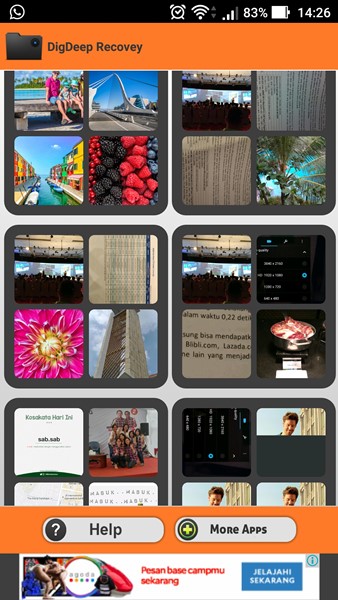
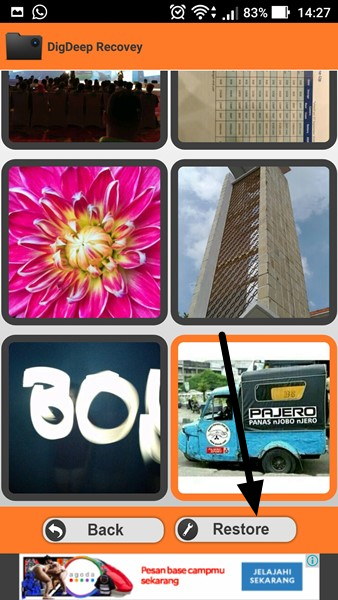
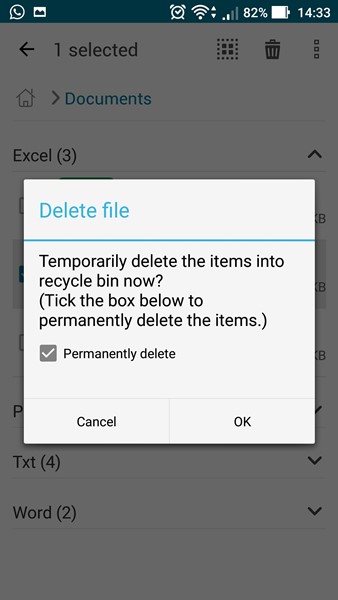
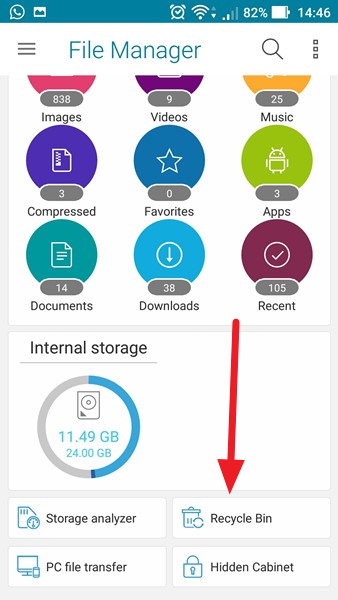
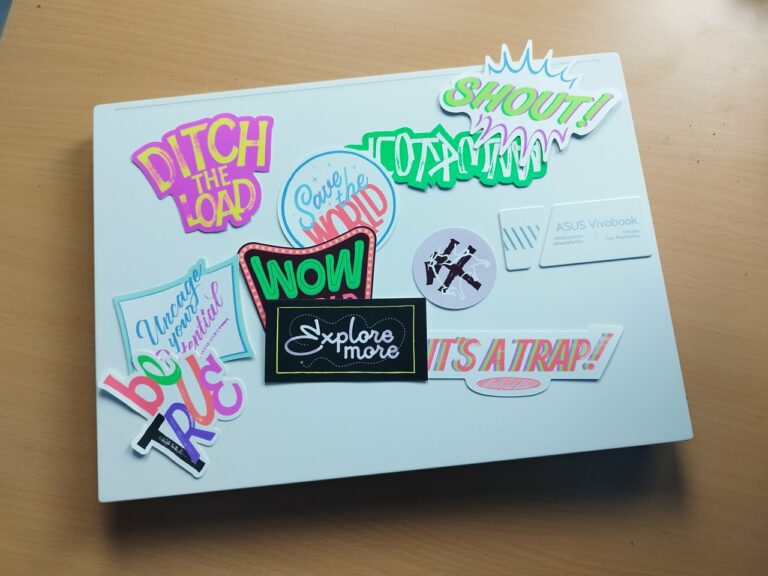

Eh, yang kehapus cuma satu, yang kembali semua foto termasuk foto-foto yang memang sengaja dihapus. Gagal move on deh. Terimakasih rekomendasinya, Om.
Sama2
Kalau kehapus nya sudah lama bisa gak dikembaliin lagi
Mohon maaf karena kesibukan, saya baru sempat menanggapi.
Dicoba saja, siapa tahu masih bisa
Fotonya jadi burek tapi ?
Ada yang bisa diselamatkan penuh, ada yang tidak. Ya gimana lagi
`190 foto sayahilang baru saja,langsung buru2 instal aplikasi ini, dan pas buka trnyata fotonya gaada,cuma ada gambar2 sampah yg gak jelas 🙁
Kasus hilangnya bisa bermacam2, kalau seandainya terdelete tidak sengaja, pakai aplikasi ini kemungkinan selamat cukup besar, tapi kalau hilangnya karena kerusakan, ya agak sulit dipulihkan
Terima kasih atas tutorialnya,,
udah cari lainnya tapi harus root dulu:(